win8如何回滚驱动程序|win8设置回滚驱动程序的方法
更新时间:2017-01-15 09:37:21作者:ujiaoshou
谈起驱动程序我想大家都不会陌生,它对于电脑来说是很重要的,它也经常会有更新升级,但是不少用户升级完驱动之后,电脑不能使用了,于是就想恢复到以前的驱动,那么win8如何回滚驱动程序?不知道的朋友赶紧看看以下文章吧!
win8设置回滚驱动程序的方法:
1、首先在Windows8桌面中按“Win+X”快捷组合键,并在菜单中选择“设备管理器”选项。
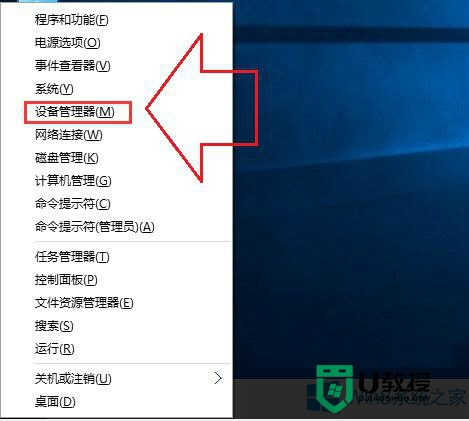
2、打开设备管理器后,找到刚安装或之前安装的驱动设备程序,然后鼠标右键并选择“属性”选项。
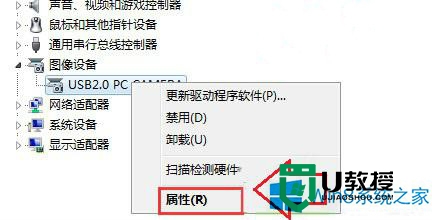
3、打开设备属性窗口后,菜单栏切换至“驱动程序”选项,然后点击“回滚驱动程序”选项(如果该设备在更新失败或没有更新过,那么回滚驱动程序按钮则处于灰色状态,此时也无法回滚至原来的驱动版本)。
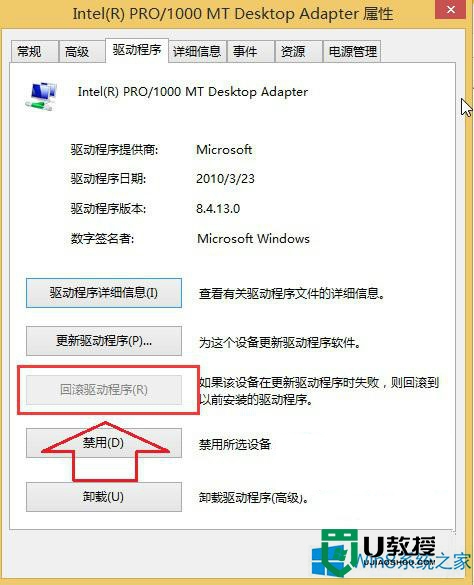
4、点击“回滚驱动程序”后,系统也会弹出提示框,我们只要按照提示选择“是”即可开始还原原来的驱动版本,等待执行完成后,重启电脑即可生效。
更新驱动程序导致硬件不兼容也是比较常见的故障,此时还原驱动程序至原来的版本是很有必要的,如果用户在Windows8操作系统中不知道该如何将驱动程序还原至原来版本的话,可以按照教程的步骤去操作,这种方法适合在Windows7或Windows10操作中还原使用。
【win8如何回滚驱动程序】大家知道是怎么一回事了吗?按照上述的教程步骤来设置就能解决问题。关于电脑大家还有其他的不清楚的地方,或者需要自己u盘装系统的话,都可以上u教授查看相关的教程来解答。
win8如何回滚驱动程序|win8设置回滚驱动程序的方法相关教程
- Win10如何查看驱动程序文件?Win10查看驱动程序文件的方法
- 电脑如何装驱动程序 电脑驱动程序安装方法
- 如何回退网络适配器驱动程序丨回退网络适配器驱动程序图解
- 驱动程序在哪里找?寻找驱动程序位置及方法
- 驱动程序无法使用怎么办?驱动程序停止响应的解决方法
- AMD驱动程序能卸载吗?卸载AMD驱动程序的方法
- 打印机驱动程序无法使用怎么回事 打印机驱动程序无法使用如何解决
- win8怎么回到win7怎么办|win8滚回win7的方法
- 怎么样删除NVIDIA驱动程序 删除NVIDIA驱动程序的详细教程
- win8如何彻底卸载声卡驱动|win8卸载声卡驱动的方法
- 5.6.3737 官方版
- 5.6.3737 官方版
- Win7安装声卡驱动还是没有声音怎么办 Win7声卡驱动怎么卸载重装
- Win7如何取消非活动时以透明状态显示语言栏 Win7取消透明状态方法
- Windows11怎么下载安装PowerToys Windows11安装PowerToys方法教程
- 如何用腾讯电脑管家进行指定位置杀毒图解

